Skanowanie dokumentu z wyraźnym kolorowym tłem (Usuwanie tła)
Aby dostosować poziom usuwania tła dokumentu, możesz wybrać opcje auto, wyłączone lub regulacja w sześciu stopniach.
W przypadku wybrania opcji [Auto], tło jest automatycznie usuwane na poziomie, który jest odpowiedni dla dokumentu.
Uwaga
-
W następujących przypadkach, kolor tła może nie być poprawnie wykrywany i poprawnie eliminowany.
-
Gdy załadowany jest dokument o niestandardowym rozmiarze
-
Gdy załadowany jest dokument z zagiętą przednią krawędzią
-
Gdy brakuje przedniej krawędzi dokumentu lub załadowany jest dokument pochyły
-
Gdy załadowany jest dokument z otworem blisko przedniej krawędzi
-
Gdy dokument jest umieszczony bez wyrównywania z prowadnicą na szybie dokumentów
-
-
Jeśli ustawiona jest większa wartość usuwania tła, to drobne linie, teksty lub jasne kolory nie mogą być reprodukowane w zależności od dokumentu.
-
Naciśnij [Skanuj] lub
 przycisk (SKANUJ).
przycisk (SKANUJ).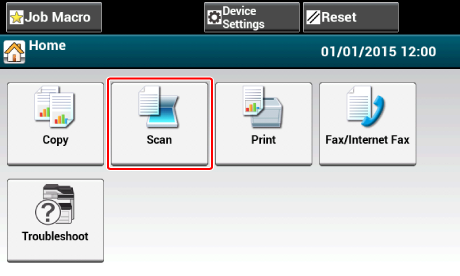
-
Ustaw dokument w ADF lub na szkle dokumentu.
-
Wybierz metodę skanowania.
Wysyłanie zeskanowanych danych jako załącznik e-mail
Zapisanie zeskanowanych danych w pamięci USB
Zapisanie zeskanowanych danych w folderze udostępnionym
Określ miejsce docelowe w poniższej procedurze do wyboru metody skanowania.
-
Naciśnij [Image Settings (Ustawienia obrazu)] w zakładce [Image Settings (Ustawienia obrazu)].
-
Naciśnij [Background Removal (Usuwanie tła)] i wciśnij wartość.

-
Jeśli to konieczne, zmień pozostałe ustawienia, a następnie naciśnij
 przycisk (START).
przycisk (START).

